Bei der Arbeit mit einem Computer steht fast jeder Benutzer vor der Aufgabe, Festplatten und Flash-Laufwerke zu formatieren. Auf den ersten Blick ist das nicht kompliziert, aber das im System integrierte Standardformatierungstool hilft nicht immer weiter. In diesem Fall müssen Sie auf die Dienste zurückgreifen Programme von Drittanbietern. Die besten davon verraten wir Ihnen heute.
Trotz seiner einfachen Benutzeroberfläche können Sie mit diesem Programm ein Flash-Laufwerk mitnehmen Standardmittel Windows ist „nicht sichtbar“, in funktionsfähigem Zustand. Dank eines speziellen Fehlerbehebungsalgorithmus kann das Flash-Laufwerk in den meisten Fällen wieder zum Leben erweckt werden. Geeignet zum Formatieren von Flash-Laufwerken und SD-/microSD-Karten. Im Gegensatz zu anderen in diesem Artikel besprochenen Lösungen bietet JetFlash Wiederherstellungstool erledigt alles automatisch, also ohne Benutzereingriff.

HDD-Low-Level-Formatierungstool
Das HDD Low Level Format Tool ist einfaches Programm für die Low-Level-Formatierung von Festplatten, sowohl intern als auch extern, kann aber auch für Flash-Laufwerke verwendet werden. Dank der Low-Level-Formatierung wird das Laufwerk neu zugewiesen und eine neue Dateitabelle erstellt. Ein solcher Vorgang kann nicht nur den Informationsspeicher wiederherstellen, sondern auch die Daten vollständig zerstören, was Sie durch die Formatierung erreichen möchten. Im Gegensatz zu anderen Programmen, die wir in Betracht ziehen, kann das HDD Low Level Format Tool nur implementiert werden Low-Level-Formatierung. Wenn Sie also nur eine Festplatte oder ein Flash-Laufwerk formatieren müssen, ist es besser, andere Tools zu verwenden.

HPUSBFW
Dies ist ein Programm zum Formatieren von Flash-Laufwerken mit den Dateisystemformaten NTFS und FAT32, also der absoluten Mehrheit davon. Im Allgemeinen diese Entscheidung Entwickelt für die routinemäßige Formatierung von Flash-Laufwerken und Festplatten. Der Vorteil von HPUSBFW gegenüber auf übliche Weise Beim Formatieren handelt es sich um die Möglichkeit, das korrekte Volumen eines Datenspeichergeräts wiederherzustellen, wenn es reduziert wird (z. B. nach dem Erstellen eines bootfähigen Laufwerks mit einem Betriebssystem-Image).

HP USB Disk Storage Format Tool
PS USB-Disk Storage Format Tool ist ein weiteres Programm zum Formatieren eines Flash-Laufwerks mit und in FAT32 und NTS, das eine Alternative zum Standardtool darstellt. Wie HPUSBFW ermöglicht es Ihnen, Dateitabellen auf bestimmten Dateisystemen zu erstellen. Es gibt auch Tools zum Formatieren von microSD-Karten.

MiniTool-Partitionsassistent
Diese Anwendung ist eine Lösung für Profis, mit der Sie verschiedene Vorgänge mit Partitionen auf Festplatten und Flash-Laufwerken, einschließlich der Formatierung, durchführen können. Positiv an dieser Anwendung ist die umfangreiche Funktionalität und eine kostenlose Version für den nichtkommerziellen Gebrauch, von den Nachteilen nennen wir nur die Nachteile englische Sprache Schnittstelle.
Flash-Laufwerke sind ein sehr beliebtes Speicherzubehör. wichtige Informationen oder um Daten zwischen mehreren Computern zu übertragen, wenn eine Übertragung auf andere Weise nicht möglich ist. Trotz der hohen Zuverlässigkeit und der Möglichkeit der wiederholten Aufzeichnung kommt es unter dem Einfluss verschiedener Faktoren zu einem Verschleiß von Mikroschaltungen und Speicherabschnitten, wodurch verschiedene Ausfälle und Fehlfunktionen auftreten können und Informationen fehlerhaft gelesen und geschrieben werden können. Daher kann es sein, dass das System Sie dazu auffordert, das Flash-Laufwerk zu formatieren und es nicht zu öffnen. Sie können versuchen, die Festplatte auf Fehler zu überprüfen oder die Daten wiederherzustellen und weiter zu verwenden.
Eine extreme Maßnahme zur Wiederherstellung der Funktionalität eines Flash-Laufwerks ist die Low-Level-Formatierung.
Aber wenn alles so schlecht ist, dass weder eine Wiederherstellung noch eine regelmäßige Formatierung helfen, hilft nur eine Formatierung auf niedriger Ebene. Es wird dazu beitragen, die Funktionalität des Flash-Laufwerks vollständig wiederherzustellen und Fehler und Ausfälle zu beseitigen. In diesem Artikel werden wir uns genauer ansehen, was eine Low-Level-Formatierung eines Flash-Laufwerks ist Software, was dabei helfen kann.
Es lohnt sich, mit der Strukturierung der Organisation zu beginnen Dateisystem. Das gesamte Dateisystem ist in Spuren und Sektoren (sogenannte Cluster) einer bestimmten Größe unterteilt, die wiederum zu Abschnitten oder Verzeichnissen zusammengefasst sind. Abhängig vom verwendeten Dateisystem können ihre Organisation und ihr Speicherort variieren. Alle Serviceinformationen werden im Speicher des Controllers aufgezeichnet, der Zugriffsanfragen an den gewünschten Speicherort verwaltet. Wenn Sie Daten auf Speichermedien übertragen, wird die Datei in Cluster-große Teile aufgeteilt und in einen bestimmten Sektor der Festplatte geschrieben. Beim Lesen greift der Controller auf den gewünschten Sektor zu und Sie erhalten Zugriff auf die Daten.
Wenn aus irgendeinem Grund die Position von Sektoren verloren geht, beispielsweise beim Schreiben oder Lesen großes Volumen Daten, Sie haben das Flash-Laufwerk aus dem Anschluss gezogen, der Controller kann nicht richtig auf den erforderlichen Sektor zugreifen, da diese Partition beschädigt ist. Mit der Low-Level-Formatierung können Sie Speichersektoren auf der Festplatte löschen und die Steuerinformationen des Controllers löschen. Mit anderen Worten, das tun Sie vollständiger Reset Firmware eines Flash-Laufwerks oder einer Speicherkarte und löschen Sie das Dateisystem. Um das Flash-Laufwerk weiterhin verwenden zu können, müssen Sie es wie gewohnt formatieren.
Wofür wird Low-Level-Formatierung sonst noch verwendet?
- Vollständige Bereinigung verschiedener schädlicher Dateien auf einem Flash-Laufwerk, insbesondere wenn diese nicht auf die übliche Weise mit einem Antivirenprogramm oder einer Wiederherstellung entfernt werden können.
- Das zuverlässigste und vollständige Entfernung geheime und wichtige Daten, um die Möglichkeit einer Wiederherstellung durch spezielle Software auszuschließen.
- Vermeidung von Fehlern, sofern vorhanden schlechte Sektoren und Junk-Dateien, die den normalen Betrieb beeinträchtigen.
- Zur Wiederherstellung des Bootsektors, d. h. wenn das Flash-Laufwerk physisch intakt ist, das System jedoch nicht auf die Dateien zugreifen kann.
Um diesen Vorgang durchführen zu können, benötigen Sie eine spezielle Software. Schauen wir uns einige an beste Dienstprogramme das kann dir dabei helfen. Normalerweise unterstützen sie alle alle wichtigen Laufwerksmodelle, aber da einige von ihnen möglicherweise ihre eigenen Eigenschaften haben, müssen Sie sich in solchen Fällen auf ein Dienstprogramm beschränken, das auf die Verwendung mit Geräten eines bestimmten Herstellers zugeschnitten ist.
Überprüfung der besten Dienstprogramme
Ein sehr leistungsstarkes und fortschrittliches Dienstprogramm zur Low-Level-Formatierung von Flash-Laufwerken und anderen Speichermedien. Das Programm ist in der Lage, sie aus fast jedem, selbst dem hoffnungslosesten Zustand wiederzubeleben (naja, außer vielleicht aus dem unheilbaren Zustand). körperlicher Schaden Mikroschaltungen und Controller) sowie das vollständige Löschen absolut aller Informationen ohne Wiederherstellungsmöglichkeit. Das Programm löscht die Festplattenpartitionstabelle spurlos und partitioniert sie anschließend neu.
Programmfunktionen:
- Volle Unterstützung für fast jedes Modell von Flash-Laufwerken oder Festplatten namhafter Hersteller.
- Kompatibel mit allen möglichen Anschlussschnittstellen.
- Ausführlicher Bericht über die geleistete Arbeit.
- Begrenzte Möglichkeiten Freie Version und keine Einschränkungen bei der Bezahlung.
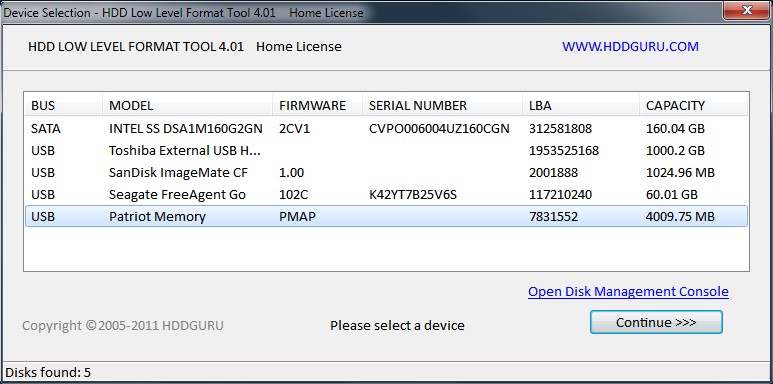
Wie verwende ich das Dienstprogramm richtig?
- Herunterladen Installationsdatei Starten Sie es von der Website aus.
- Wenn Sie es zum ersten Mal starten, klicken Sie auf die Schaltfläche „Kostenlos fortfahren“.
- Suchen Sie Ihr Flash-Laufwerk in der Liste der angezeigten Medien und doppelklicken Sie mit der Maus auf seinen Namen.
- Wählen Sie aus der Liste der möglichen Vorgänge „Low-Level-Format“ – „Dieses Gerät formatieren“ – „Ja“.
- Öffnen Sie nach Abschluss des Vorgangs Windows Explorer, klicken Sie mit der rechten Maustaste auf das Flash-Laufwerk und wählen Sie „Formatieren“.
- Danach können Sie Ihr Flash-Laufwerk verwenden.
Ein hervorragendes Dienstprogramm zum Durchführen einer Low-Level-Formatierung mit einer russischsprachigen Benutzeroberfläche und Mindestanforderungen zu Computerressourcen. Das Programm muss nicht einmal installiert werden, da es im portablen Modus funktioniert. Wie benutzt man es?
- Laden Sie die Programminstallationsdatei herunter und führen Sie sie aus.
- Platzieren Sie im Hauptfenster den Cursor auf der Festplatte, die Sie formatieren möchten, und klicken Sie auf die Schaltfläche „Medien wiederherstellen“.
- Warten Sie, bis der Vorgang abgeschlossen ist, und klicken Sie auf die Schaltfläche „Fertig stellen“.
- Formatieren Sie die Medien wie gewohnt mit dem Windows Explorer.

Das Dienstprogramm ist für die Verwendung mit JetFlash-, Transcend- und A-Data-Medien konzipiert. Vielleicht haben Sie Glück und können ein weiteres Flash-Laufwerk wiederherstellen. Was sind die Funktionen der Anwendung?
- Vollständige Portabilität.
- Die Mindestanzahl an Tasten beträgt nur zwei – „Start“ und „Beenden“.
- Arbeiten Sie in der Cloud, sodass die Belastung des Computers minimal ist.

Sie müssen die Installationsdatei herunterladen, ausführen und auf die Schaltfläche „Start“ klicken. Sehr einfach und schnell.
SP USB-Flash-Laufwerk-Wiederherstellungssoftware
Ein proprietäres Dienstprogramm des bekannten Herstellers tragbarer Speichergeräte, Silicon Power. Auch wenn Ihr Flash-Laufwerk eines anderen Herstellers Standard-Gerätekennungen verwendet, können Sie es bedenkenlos verwenden. Dazu benötigen Sie:
- Laden Sie die Installationsdatei herunter und führen Sie sie aus.
- Wählen Sie Ihr Flash-Laufwerk aus der Liste aus.
- Klicken Sie auf die Schaltfläche „Wiederherstellung starten“.
In ein paar Sekunden wird alles wie erwartet funktionieren.
Da Kingston einen erheblichen Anteil am Markt für tragbare Medien hat, bietet es seinen Kunden auch ein Dienstprogramm zur Wiederherstellung von USB-Laufwerken an. Es ist auch nicht mit Funktionen überladen, verfügt über die nötigsten Funktionen und belastet das System praktisch nicht. Um ein Flash-Laufwerk mit diesem Dienstprogramm zu formatieren, benötigen Sie:
- Laden Sie es herunter und speichern Sie es in einem Ordner auf Ihrer Festplatte.
- Öffnen Sie das Archiv, klicken Sie im sich öffnenden automatischen Entpacker auf die Schaltfläche „Entpacken“ und wählen Sie den Ordner aus, in dem Sie die entpackten Dateien speichern möchten.
- Gehen Sie in den Ordner, in den Sie das Dienstprogramm entpackt haben, und führen Sie die Programmdatei aus.
- Wählen Sie Ihr Flash-Laufwerk aus der Liste der Laufwerke und Ordner aus und klicken Sie auf Formatieren.
- Warten Sie, bis das Programm seine Arbeit beendet hat, bevor Sie Ihr Flash-Laufwerk verwenden können.

Universelle Anwendung zum Formatieren von Flash-Laufwerken verschiedene Hersteller. Es ist völlig kostenlos und sehr effektiv im Kampf gegen beschädigte Partitionen und Sektoren. Neben der Formatierung ist das Programm mit folgenden Funktionen ausgestattet:
- Unterstützt nahezu alle gängigen Hersteller und Modelle.
- Funktioniert auf allen aktuellen Versionen des Windows-Betriebssystems.
- Fehler prüfen und korrigieren.
- Schnelle Formatierung.
- Tiefen- und spurlose Löschung aller aufgezeichneten Daten.
- Ein detailliertes Protokoll der Arbeitsvorgänge.

Um das Programm zu verwenden:
- Laden Sie das Programm herunter und führen Sie es aus.
- Wählen Sie das Flash-Laufwerk und das Dateisystemformat aus der Liste aus.
- Überlegen Sie sich einen Namen für die CD.
- Klicken Sie auf Datenträger formatieren.
- Warten Sie, bis der Vorgang abgeschlossen ist.
Abschluss
Low-Level-Formatierungen müssen trotz der Fülle an Software mit Vorsicht durchgeführt werden, da die Gefahr irreversibler Schäden besteht. Dann müssen Sie ein neues Medium kaufen. Bitte schreiben Sie in die Kommentare, mit welchem Programm Sie Ihr USB-Laufwerk formatiert haben.
Wenn es notwendig ist, ein Flash-Laufwerk zu formatieren, verwenden wir in der Regel das im Operationssaal bereitgestellte Standardverfahren Windows-System. Diese Methode hat jedoch eine Reihe von Nachteilen. Beispielsweise auch nach der Reinigung der Speichermedien spezielle Programme kann gelöschte Informationen wiederherstellen. Darüber hinaus ist der Prozess selbst völlig Standard und sieht keine Feinabstimmung des Flash-Laufwerks vor.
Um dieses Problem zu lösen, wird eine Low-Level-Formatierung verwendet. In manchen Fällen ist dies die idealste Option.
Die häufigsten Gründe für die Notwendigkeit einer Low-Level-Formatierung sind folgende:
- Der USB-Stick soll an eine andere Person weitergegeben werden und darauf wurden personenbezogene Daten gespeichert. Um sich vor Informationslecks zu schützen, führen Sie am besten eine vollständige Löschung durch. Dieses Verfahren wird häufig von Diensten verwendet, die mit vertraulichen Informationen arbeiten.
- Ich kann den Inhalt des Flash-Laufwerks nicht öffnen, es wird nicht erkannt Betriebssystem. Daher sollte es in den Standardzustand zurückversetzt werden.
- Beim Zugriff auf ein USB-Laufwerk friert es ein und reagiert nicht auf Aktionen. Höchstwahrscheinlich enthält es gebrochene Bereiche. Eine Formatierung auf niedriger Ebene hilft dabei, Informationen über sie wiederherzustellen oder sie als fehlerhafte Blöcke zu markieren.
- Wenn ein Flash-Laufwerk mit Viren infiziert ist, ist es manchmal nicht möglich, die infizierten Anwendungen vollständig zu entfernen.
- Wenn das Flash-Laufwerk als Installationsverteilung für das Betriebssystem diente Linux-Systeme, aber für die zukünftige Verwendung geplant ist, ist es auch besser, es zu löschen.
- Zu vorbeugenden Zwecken, um die Zuverlässigkeit und Leistung des Flash-Laufwerks sicherzustellen.
Um diesen Vorgang zu Hause durchführen zu können, benötigen Sie eine spezielle Software. Unter bestehende Programme 3 meistert diese Aufgabe am besten.
Methode 1: HDD Low Level Format Tool
Methode 2: ChipEasy und iFlash
Dieses Dienstprogramm ist sehr hilfreich, wenn das Flash-Laufwerk ausfällt, z. B. wenn es vom Betriebssystem nicht erkannt wird oder beim Zugriff einfriert. Es sollte gleich gesagt werden, dass das Flash-Laufwerk nicht formatiert wird, sondern Ihnen nur dabei hilft, ein Programm für die Reinigung auf niedrigem Niveau zu finden. Der Verwendungsprozess ist wie folgt:

Weitere Informationen zur Verwendung der iFlash-Website finden Sie im Artikel zur Wiederherstellung von Kingston-Laufwerken (Methode 5).
Wenn in der Liste kein Dienstprogramm für Ihr Flash-Laufwerk vorhanden ist, müssen Sie eine andere Methode wählen.
Eine Speicherkarte ist bequeme Weise Informationsspeicher, mit dem Sie bis zu 128 Gigabyte Daten speichern können. Es kann jedoch vorkommen, dass das Laufwerk formatiert werden muss und Standardtools dies nicht immer bewältigen können. In diesem Artikel schauen wir uns eine Liste von Programmen zum Formatieren von Speicherkarten an.

Das erste Programm auf dieser Liste ist SDFormatter. Nach Angaben der Entwickler selbst ist das Programm anders Windows-Tools, bietet maximale SD-Kartenoptimierung. Darüber hinaus gibt es einige Einstellungen, mit denen Sie die Formatierung leicht nach Ihren Wünschen anpassen können.
RecoverRx

Das RecoverRx-Dienstprogramm von Transcend unterscheidet sich nicht allzu sehr vom vorherigen. Das Einzige, was ich mir im Programm wünschen würde, ist mehr Feinabstimmung. Es gibt aber eine Datenwiederherstellung für den Fall, dass diese bei einem Speicherkartenausfall verloren geht, was dem Programm ein kleines Plus beschert.
AutoFormat-Tool

Dieses Dienstprogramm hat nur eine Funktion, erfüllt diese jedoch recht gut. Ja, der Vorgang dauert etwas länger als gewöhnlich, aber es lohnt sich. Und wenn man bedenkt, dass es von der berühmten Firma Transcend entwickelt wurde, verleiht ihm das trotz des Mangels an anderen Funktionen etwas mehr Glaubwürdigkeit.
HP USB Disk Storage Format Tool

Noch ein hübsches Exemplar beliebtes Instrument zum Arbeiten mit USB- und MicroSD-Laufwerken. Das Programm verfügt auch über eine Formatierung mit einer kleinen Anpassung. Darüber hinaus gibt es auch zusätzliche Funktionen, beispielsweise einen Fehlerscanner auf einem Flash-Laufwerk. Und im Allgemeinen eignet sich das Programm hervorragend zum Formatieren eines Flash-Laufwerks, das sich nicht öffnen lässt oder einfriert.
HDD-Low-Level-Formatierungstool

Diese Software eignet sich eher für Festplattenlaufwerke, wie schon der Name vermuten lässt. Das Programm kommt jedoch auch mit einfachen Laufwerken zurecht. Das Programm verfügt über drei Formatierungsmodi:
- Bedingtes niedriges Niveau;
- Schnell;
- Vollständig.
Jeder von ihnen unterscheidet sich in der Dauer des Prozesses und der Qualität der Maische.
HDD-Low-Level-Formatierungstool – kostenloses Dienstprogramm für komplexe Formatierungen Festplatte, Flash-Karten, Speicherkarten.
Das Programm führt eine Low-Level-Formatierung von Speichermedien durch, das heißt, es zerstört alle Partitionen, alle Benutzerdaten und den MBR. Nach einer solchen Löschung kann kein Cyberkrimineller Daten vom Speichergerät wiederherstellen!
Durch die Low-Level-Formatierung werden die Daten vollständig vom Laufwerk gelöscht und der freie Speicherplatz mit Nullen gefüllt. Selbst nach schwerwiegenden Ausfällen kann diese Formatierungsmethode das Laufwerk wieder zum Leben erwecken.
Hauptmerkmale des HDD Low Level Format Tools:
- Low-Level-Formatierung und die Möglichkeit, die Laufwerksgröße innerhalb von 281.474.976.710.655 Bytes zu ändern.
- Unterstützt eine große Anzahl von Schnittstellen, darunter S-ATA (SATA), IDE, SAS, SCSI, USB (wo wären wir ohne es!), Firewire. Alle diese Medientypen werden schnell und effizient formatiert.
- Zu den unterstützten Herstellern gehören: Hitachi, Seagate, Toshiba, IBM, Samsung, Fujitsu, Western Digital und viele andere.
- Low-Level-Formatierung von Flash-Karten (SD-, MemoryStick-, MMC-Formate). Stecken Sie einfach die Karte in den Desktop-Kartenleser und starten Sie das Dienstprogramm.
- Unterstützung für den UltraDMA-Modus.
- Funktion zum schnellen Löschen von Informationen.
- SMART-Datenanzeige. Die einzige Einschränkung besteht darin, dass die Anwendung nicht mit externen Festplattenboxen und externen Gehäusen funktioniert.
- Wenn beim Kopieren von Informationen Fehlermeldungen angezeigt werden.
- Wenn Sie eine Festplatte mit einem anderen Controllertyp verwenden.
- Wenn Sie absolut alles versucht haben, aber keine einzige Wiederherstellungsmethode zu positiven Ergebnissen geführt hat.




